こんにちは、母ちゃんです(^^)/
いきなりですが、あなたのパソコンに突然こんなことが起こったら、どうしますか?
インターネットを見ているといきなり、パソコンから大音量で警告音が鳴り響き
男性や女性の声で
「トロイの木馬スパイウェアアラート:このパソコンはウイルスに感染しました。Microsoftサポートに連絡してください」「ビービービー」という音声が繰り返し流れてきて、
画面には警告画面がいくつもいくつも重なって出てきて、こんな画面が出てきます
- トロイの木馬スパイウェアアラート・エラーコード:#0x268d3
- WindowsDefender-セキュリティ警告
- このパソコンはウイルスに感染しました。Microsoftサポート(無料)に電話する(050)×××-××××
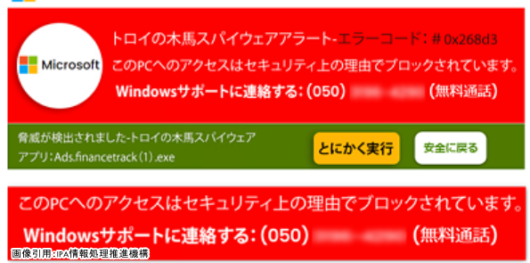
これはウイルス感染詐欺とか、サポート詐欺と呼ばれる画面なんです!
絶対に画面の電話番号に電話したらいけません!
また、この写真はほんの一例です、このほかにもたくさんの種類の警告文があるので、どれも絶対に電話してはいけません!
ってことで、本日は、こんな画面が出てきたときの消し方と、今後表示させないための対処方をお伝えしていきますね(#^^#)
ウイルス感染詐欺やサポート詐欺|偽警告画面の消し方
この画面が出てしまって困ってしまい、本ページを開いた方のために、真っ先に偽警告画面の消し方をお伝えしますね。
この画面は、インターネットブラウザを利用して表示されているんです。
一番最初に確認してほしいのが、画面右上には終了するときの「×」マークが出ているか確認してください。
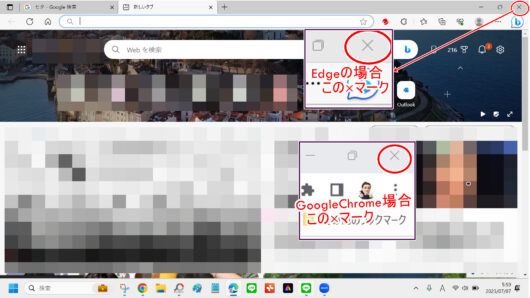
右上の×が出ていない場合
まず最初に右上の×を出さないといけません。
キーボード左上の「Esc(エスケープ)」を押してください。

そうすると右上の「×」が出てきます。
×が出てきたら次の手順「右上の×が出ている場合」に進んでいきましょう。
右上の×が出ている場合
右上の×を押して画面を閉じましょう。
もし、これでも閉じない場合はキーボードのCtrl+Alt+Deleteを同時に押して「タスクマネージャー」を起動します。


タスクマネージャーが出たら、使っていたブラウザ「MicrosoftEdge」や「GoogleChrome」を右クリックし「タスクの終了」をクリックします。
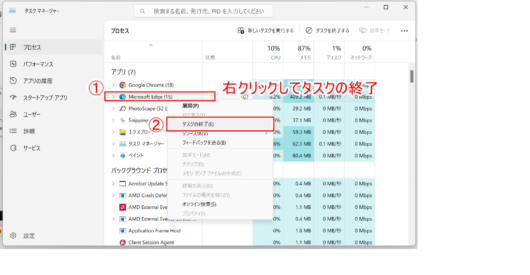
【簡易表示の場合】
MicrosoftEdgeやGoogleChromeをクリックし、タスクの終了をクリックします。
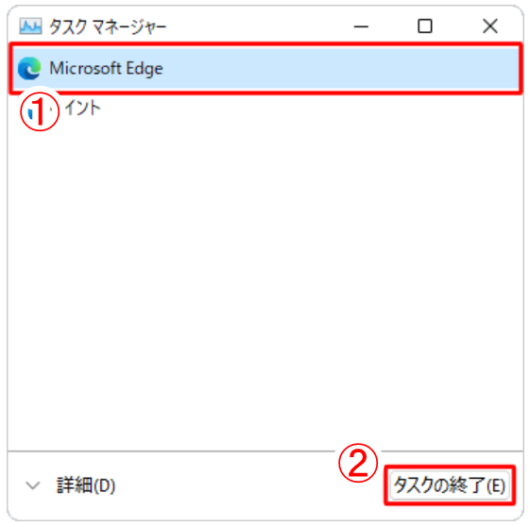
ウイルス感染詐欺の画面を閉じることができました。
念のため、もう一度、利用していたブラウザを開いてみましょう。
右上に「ページの復元」と出るので「×」で閉じます。
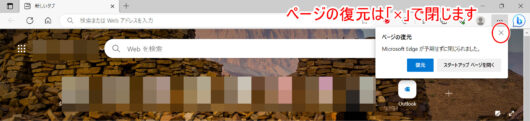
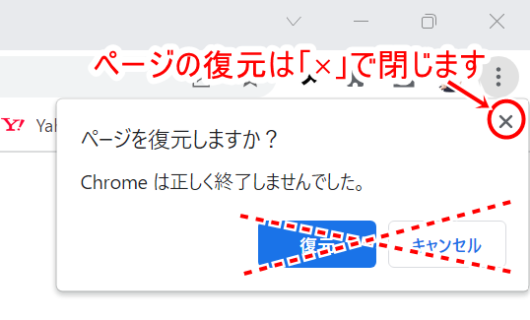
これで画面が消えましたね♪
でも、これだけではまた同じ画面が繰り返し出てくることがあります。
そうならないためにも、「インターネット閲覧履歴の削除」とご利用中の「ウイルス対策ソフトでパソコン全体のスキャン」をしましょう!
それでは手順スタート!
ウイルス感染詐欺やサポート詐欺画面を出さないために!インターネット閲覧履歴の削除
パソコンには、一度訪問したページを記憶させておく便利機能があります。
サポート詐欺を表示させる悪人たちは、こういったパソコンの便利機能を悪用して、もう一度サポート詐欺のページに誘導するといったことがあります。
なので、訪問した履歴を残らず削除しましょう!
注意:この操作をすることで、一部のサイトのログインデータが削除されます。
あらかじめご了承ください。
【MicrosoftEdgeの場合】
・右上の3つの点をクリックし「設定」を開きます。

・左側「プライバシー、検索、サービス」をクリック、右側画面より「クリアするデータの選択」をクリック
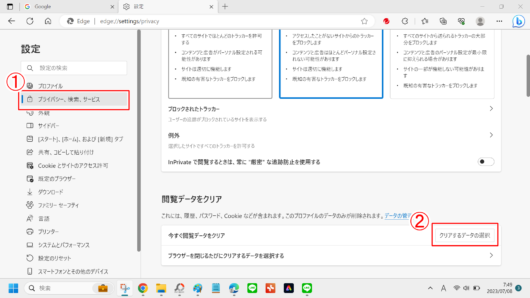
・この画面が開いたら、下記4か所のチェックをいれます。
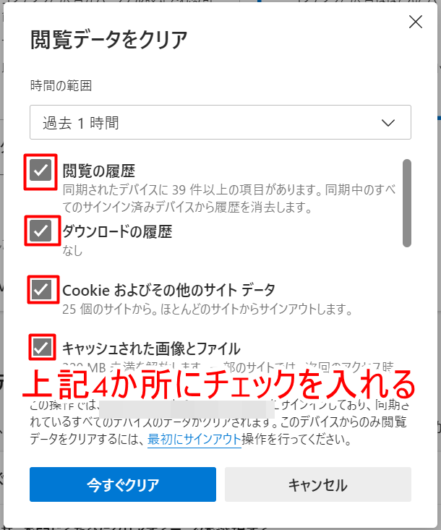
・時間の範囲から「すべての期間」を選択します

・「今すぐクリア」をクリックします。
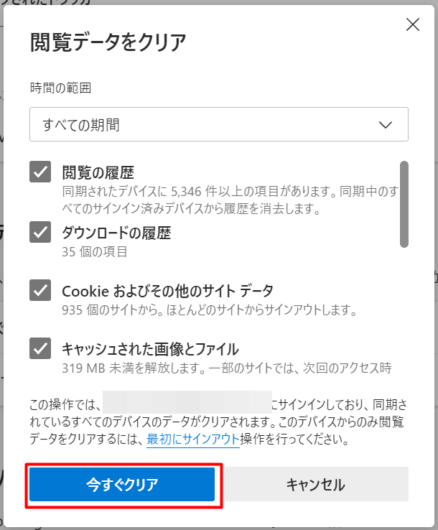
【GoogleChromeの場合】
・右上の3点をクリックし、「閲覧」の部分にカーソルを当てます。次に出てきたウインドウから
「履歴」をクリックします。

・左側項目「閲覧データの削除」をクリック
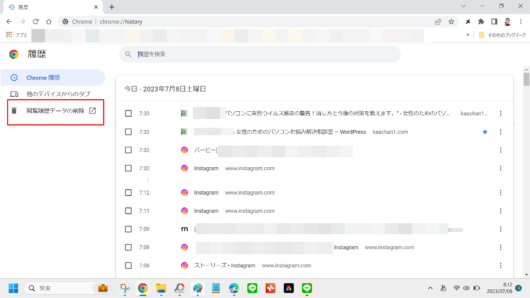
・「詳細設定」をクリック
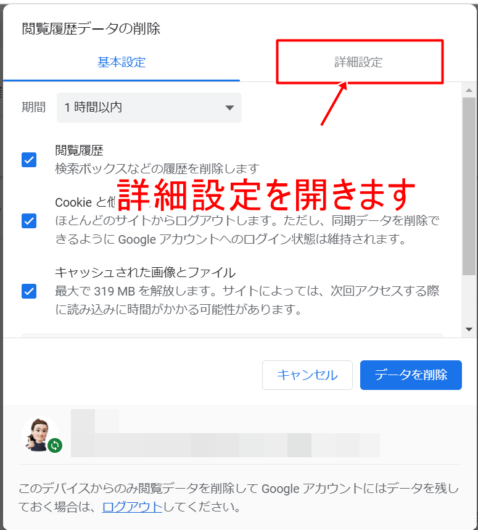
・画像の4か所にチェックを入れます
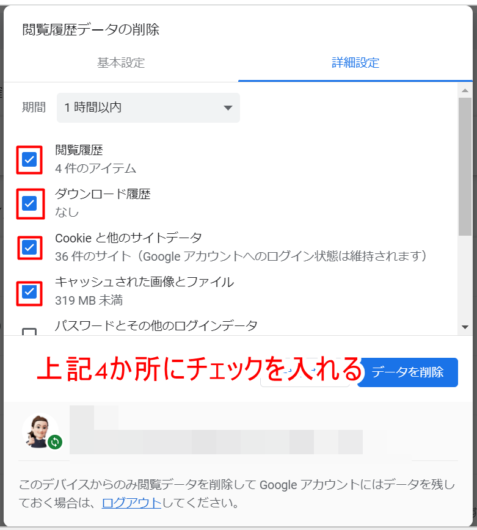
・期間を「全期間」に変更します

・「データを削除」をクリックします
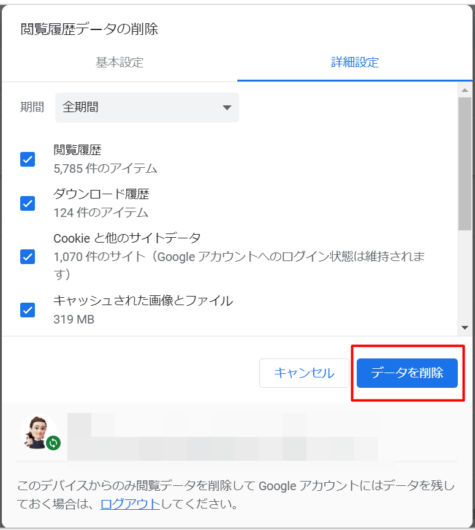
以上で閲覧データの削除が完了です
ウイルス感染詐欺画面やサポート詐欺画面の後処理|ウイルス対策ソフトでパソコン全体のウイルスチェックする
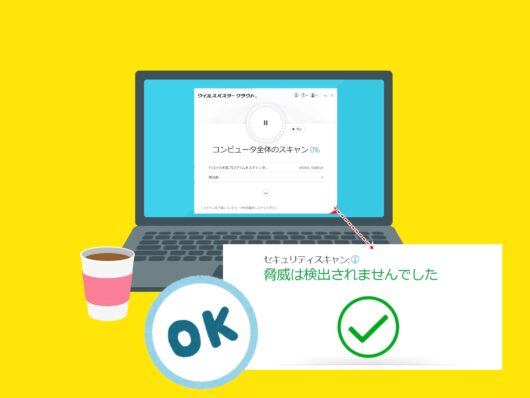
念のために、ご利用のウイルス対策ソフトでパソコン全体のスキャンをかけましょう。
先に、ウイルス情報のパターンファイルを最新にアップデートしてから、パソコン全体のスキャンをかけましょう。
管理人は、ウイルスバスターをつかっていますので、ウイルスバスターの手順を紹介しますね(#^^#)
詳しい手順はウイルスバスターのヘルプセンターをご確認ください(#^^#)
\↓↓↓ウイルスバスターのヘルプセンターはコチラ!↓↓↓/
【ウイルスバスターヘルプセンター:ウイルス感染が疑われる際の確認方法】
もし、ウイルス対策ソフトを使っていなかった場合、今後のことを考えて、セキュリティソフトの導入を検討してください。管理人は、ウイルスバスターのサポートをしています。
是非、ウイルスバスターの導入を検討してくださいね♪
ウイルスバスターについて詳しく知りたい方はコチラの記事を参照してくださいね(
ウイルス感染詐欺|サポート詐欺画面|その他の表示例
ウイルス感染詐欺の画面って、今回紹介したものだ家ではなく、たくさんの画面が確認されています。
他の画面で、こんなのありましたって例を紹介しておきますね。
ウイルス感染詐欺やサポート詐欺画面を出さないための今後の対策
こういったサポート詐欺画面は、特に怪しいサイトを見ていなくっても、普通にYahooやYou tubeを見ていただけで出てくることがあります。
なので、この画面を絶対に出さないことは、インターネットの仕組上無理ってものなんです。
今後の対策としては、
- こういった画面が出てきても信用しないこと、ぜったに電話しないこと
- インターネット閲覧中に上部に出てくる「このサイトへ通知を許可しますか?」のメッセージでも簡単に許可しない。「ブロック」を選択する。
- いざって時に連絡できるサポート付きのウイルス対策ソフトを導入すること
- よくわからない時には、信用できる人に相談すること!
あとがき
インターネットの閲覧中、パソコンにウイルス感染を装った偽のセキュリティ警告画面を表示し、金銭を騙し取ろうとする【サポート詐欺】の被害が多発しています。
管理人が務めるウイルスバスターサポートセンターにも、この画面が出たけど対処法がわからないってお問い合わせが多いので、この記事を書いています。
特にお年寄りの方の場合、電話して遠隔操作までさせてしまい、クレジット番号を教えてしまったり、コンビニから電子マネーの購入を指示されたって方、非常に多いです。
もし、あなたのご両親やご家族でパソコンを使っている方がいらっしゃるのなら、この記事を是非シェアして教えてあげてくださいね。
そして、まだこんなこと起こっていないって方も、今後のためにサポートが付いているウイルス対策ソフトの導入を是非ご検討下さい。
もしもの時には、ウイルス対策ソフトのサポートに連絡して助けてもらうことができますよ!
最後まで読んでいただき、ありがとうございました。
この記事が困っている人のお役に立ちますように♪







コメント